macOS Big Surをより高速に実行し、2022年のアップグレードのヒント
Apple その革新性のために知られ、高く評価されています。 毎年 9月中に、何十万ものAppleファンが、最新のデバイスとオペレーティングシステムの発売を待っています。
2020年のように、Appleは発表しました と呼ばれるmacOSの最新バージョン ビッグ·サー。 ただし、古いMacにインストールすると、このOSによってコンピューターの速度が低下する可能性があります。
したがって、macOSビッグサーを高速化するための最良の方法を学ぶために、あなたはチェックアウトすることができます このリンク さらに、以下で共有するヒントを試してください。 私たちの投稿では、 ダウンロードとインストールを高速化する方法.
ただし、まず、Macが最新のmacOSバージョンと互換性があることを確認する必要があります。
Contents [show]
新しいOSバージョンがMacでサポートされているかどうかを確認します
あなたが所有している場合 古いMac それでもかなりうまく機能しますが、使用しているmacOSバージョンからmacOSBigSurにアップグレードすると機能しない可能性があります。
Appleのウェブサイトをチェックして Macがサポートされているかどうかを確認する.
そうでない場合は、がっかりするかもしれません。 ただし、それは理にかなっています。 Appleは、デバイスのテクノロジーと最新のオペレーティングシステムのパフォーマンスの両方の向上に取り組んでいます。 したがって、一部の新機能は古いテクノロジーと互換性がありません。
ダウンロードを高速化する方法
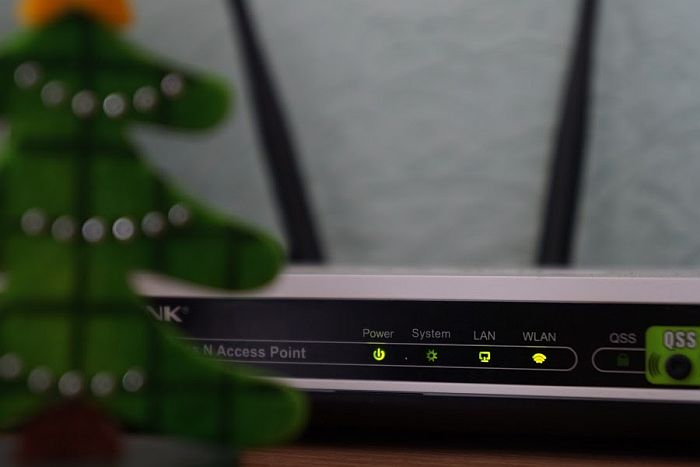
通常、ダウンロードしたい場合 macOSビッグサー、それは約かかります XNUMX分。 ただし、低速のインターネット接続を処理している場合は、それ以上の時間がかかる可能性があります。 したがって、一部のユーザー 不平を言う 最新のmacOSのダウンロードは非常に遅いこと。
ダウンロード速度は手に負えないことがよくありますが、速度を上げる方法がXNUMXつあります。 使用している場合 Wi-Fi、Macを次のように配置するようにしてください ルーターにできるだけ近い 強い信号を確実にするため。
インストールをスピードアップする方法
ディスク容量を確認してください
もしあなたが 十分なディスク容量がありません、MacがmacOSBigSurのインストールファイルをダウンロードできない場合があります。 また、新しいオペレーティングシステムをダウンロードするのに十分なディスク容量があるが、ディスクがオンになっている場合 満腹の端、インストール後、macOSBigSurが実行されている可能性があります 非常に遅い.
ディスク容量を確認するには、次のことを行う必要があります。
- をクリックしてください アップルのアイコン 画面の左上隅にあります
- に行く このMacについて
- を選択 ストレージ タブ
- クリック 管理 オプション
ここでは、コンピュータからいくつかの大きな不要なファイルを見つけて削除することができます。
より多くの空きディスク容量を作成する
いくつかの大きなファイルを削除しても、macOS Big Surが正しく機能するのに十分な空きディスク容量が作成されない場合は、次の手順を実行してください。 一部のファイルを手動で削除する.
Macにインストールしたアプリを表示するには、まず ランチパッド。 あなたは確かに何をアンインストールするかを見つけるでしょう。
その後、あなたを見てください 資料をダウンロードする フォルダ。 大きなPDFファイルやその他の不要なアイテムがそこに見つかる可能性が非常に高くなります。 あなたがたくさんのPDFファイルを持っているがそれらを削除したくない場合は、 サイズを小さくする.
そして最後に、空にすることを忘れないでください ごみ箱 削除されたアイテムがまだそこに保存されている限り、それらはディスク領域を占有しているためです。
クリーンなデスクトップを維持する

キーピング デスクトップ上のアイコンが多すぎます 最新のmacOSがコンピュータで非常に遅く実行されている理由かもしれません。 デスクトップにあるアイテムが多いほど、Macの速度は遅くなります。 これは、コンピュータがシステムのリソースを使用してすべてのアイコンを表示しているためです。
デスクトップが乱雑になるのを防ぐ最善の方法は、 コンピュータの使用を終了した直後に、不要なアイテムをすべて削除します.
また、あなたが使用することができます スタックを使用する オプション。デスクトップ上のアイテムをファイルタイプごとに自動的にグループ化します。
macOSビッグサーランをスピードアップする方法
最後に、最新のアップデートをインストールしました。 しかし、ビッグサーは速く走っていますか? そうでない場合は、読み続けてください!
ログインアイテムを編集する

ビッグサーがかなりうまく機能しているが、あなたはそれに気づいた場合 起動プロセスが煩わしく遅くなっています、多すぎる可能性があります ログインアイテム。 ログインアイテムは、Macを起動した直後に自動的に起動するアプリです。
スタートアップアイテムのリストを編集するには、次の手順に従います。
- クリック Apple アイコンを押します。
- に行く システム環境設定
- 次に行く ユーザーとグループ
- 選ぶ ログイン項目
- スタートアップアイテムのリストを表示して編集する
ログインアイテムとしてPhotoshopなどのアイテムがある場合は、起動が非常に遅いのも不思議ではありません。
アクティビティモニターを確認する
速度の突然の変化は、実行しているアプリの一部がシステムのリソースを使いすぎていることを示している可能性があります。 したがって、を開く必要があります 活動モニター、リソースを大量に消費するアプリを確認して、終了します。
開くには 活動モニター、ここにあなたがする必要があるものです:
- いずれかをクリックします 虫メガネ 画面の右隅にあるアイコンを使用するか、 コマンド+スペース マジックキーボードのショートカット。
- 開いたウィンドウに、次のように入力します アクティビティモニター。
- 今、 プロセスを殺す リソースを最大限に活用します。
最後の言葉
うまくいけば、BigSurのダウンロードとインストールを高速化する方法がわかったはずです。 また、インストール後にパフォーマンスに問題が発生した場合に備えて、BigSurをより高速に実行するためのヒントもいくつか入手できます。
役に立ちましたか? 以下のコメントでお知らせください。
最後の記事